Al publicar una publicación de WordPress, un aspecto que no debe olvidarse es su categoría. Esto se debe a que pasar por alto este componente puede dañar el tráfico del sitio y la clasificación en los resultados de búsqueda.
Las categorías de WordPress organizan o agrupan el contenido y las publicaciones en función de un tema, proyecto o características compartidos. También es una de las taxonomías predeterminadas de WordPress.
Además, las categorías ayudan a los visitantes a navegar por el sitio para encontrar el contenido que necesitan y facilitan el rastreo para los motores de búsqueda.
Como principiante, administrar una lista de categorías puede ser confuso al principio. Por lo tanto, este artículo le mostrará cómo agregar, editar y eliminar categorías en WordPress. Además, también hemos incluido algunas prácticas recomendadas de categorías de sitios web.
- Cómo Agregar una nueva categoría en WordPress
- A través del Panel de categorías
- A través del Editor de WordPress
- Establecer una categoría predeterminada en WordPress
- Cómo editar categorías en WordPress
- A través de la Opción de Edición rápida
- A través de la opción de edición
- Cómo eliminar categorías de WordPress
- Eliminar una categoría específica
- Eliminar de forma masiva
- Prácticas recomendadas de categorías de WordPress
- 1. Cree una Estructura de sitio web y una Estrategia de categorías
- 2. Utilice las Palabras Clave Correctas y Evite Categorías innecesarias
- 3. Rellene las Descripciones de categoría
- 4. Eliminar el término/ category / De la URL de la publicación
- Conclusión
Cómo Agregar una nueva categoría en WordPress
Para los propietarios de sitios web de WordPress, es importante tener una lista de categorías para agrupar publicaciones. No solo mejorará la estructura del sitio y facilitará la navegación, sino que también impulsará la optimización de motores de búsqueda (SEO) del sitio.
No necesita experiencia técnica para agregar una categoría, y el proceso es muy sencillo. Hay dos formas de agregar una categoría en WordPress: a través del panel de categorías y el editor de páginas o publicaciones.
A través del Panel de categorías
Agregar una nueva categoría de WordPress para publicaciones a través de la pantalla de categorías es un proceso muy sencillo. Aquí hay una guía de tres pasos sobre cómo crear categorías de publicaciones:
- Abre tu panel de administración de WordPress, coloca el cursor sobre las publicaciones y selecciona Categorías.
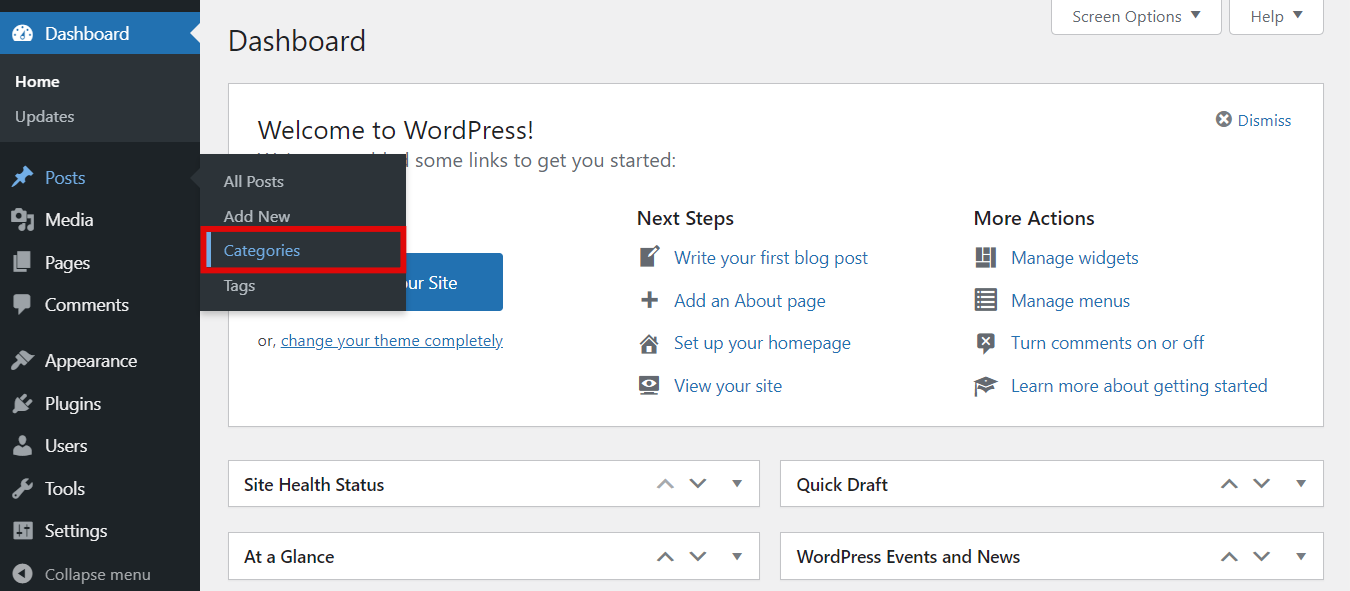
- Rellene los campos obligatorios:
- Nombre: el título de la categoría de WordPress, por ejemplo, Estilo de vida o Noticias.
- Slug: crea el enlace permanente a la página de categoría. Si se deja en blanco, WordPress lo establece automáticamente en función del nombre de la categoría.
- Categoría principal: una categoría que contiene subcategorías en una jerarquía. Por ejemplo, las noticias pueden ser una categoría principal de las categorías secundarias Noticias Locales e Internacionales.
- Descripción: describe de qué se trata la categoría. Está oculto de forma predeterminada, pero algunos temas de WordPress pueden mostrarlo.
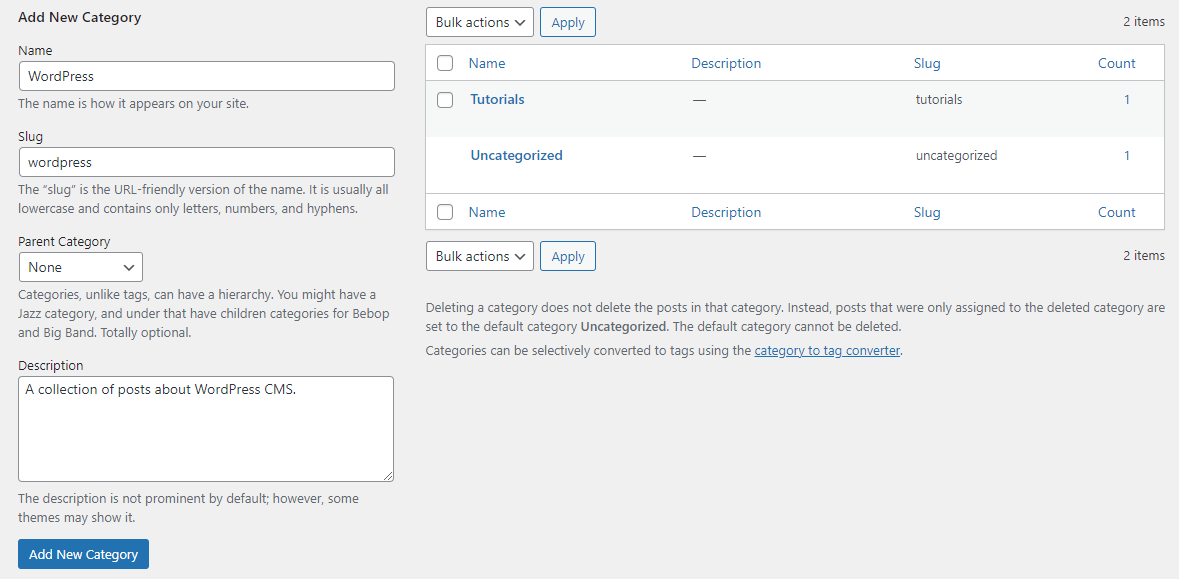
- Haz clic en Agregar Nueva Categoría.
Una vez hecho esto, la nueva categoría aparecerá en la lista.
Para tener una jerarquía de publicaciones en WordPress, es necesario crear las categorías principales de publicaciones (categorías principales) y subcategorías o categorías secundarias. Tenga en cuenta que debe agregar las categorías principales antes de las subcategorías.
Por ejemplo, agregue la categoría Deportes primero. Luego, crea la categoría Fútbol y establece los deportes como su categoría principal. El fútbol se convertirá automáticamente en una categoría infantil.
A través del Editor de WordPress
Otra forma de agregar una categoría en WordPress es a través del editor de publicaciones. Es muy conveniente para cuando estás escribiendo o editando una publicación nueva, y aún no tiene una categoría. En este tutorial, usaremos el editor Gutenberg.
- Desde la interfaz de administración de WordPress, vaya a Publicaciones – > Todas las publicaciones.
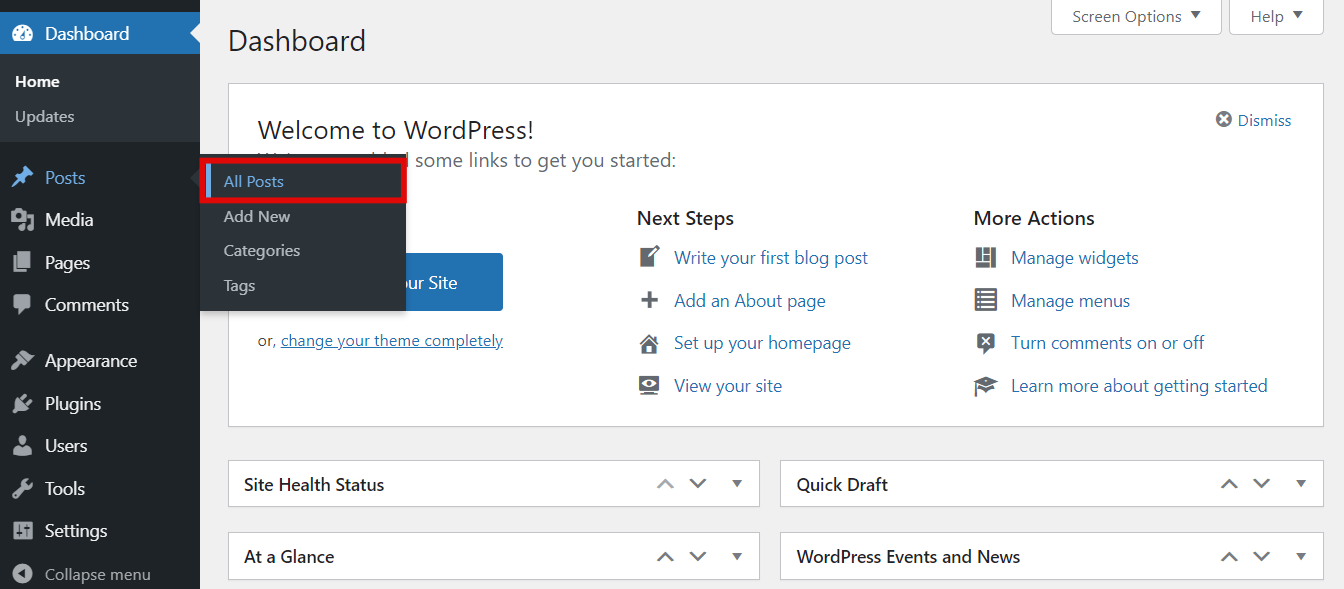
- Haz clic en la publicación que deseas editar.
- Pulse el botón Configuración y seleccione la pestaña Publicación.
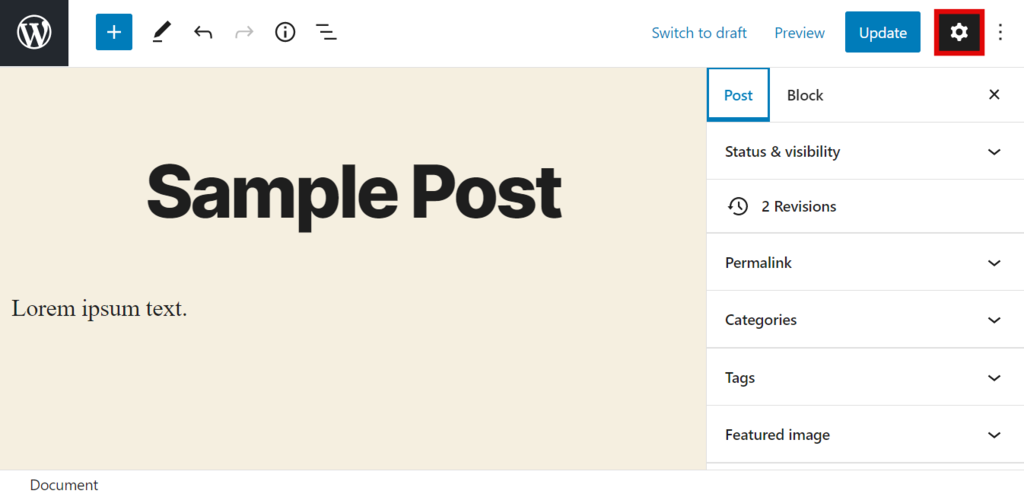
- Busque la sección Categorías y haga clic en Agregar nueva categoría.
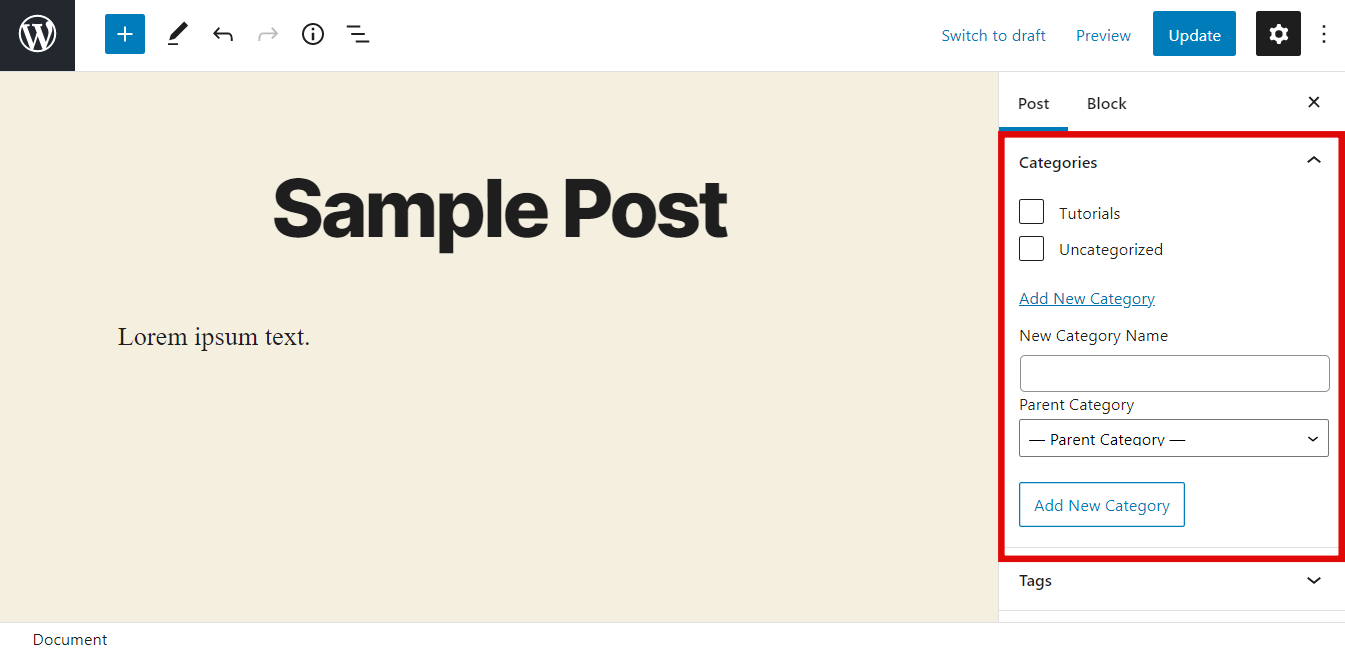
- Rellene el Nombre de la Nueva Categoría y seleccione una Categoría Principal si corresponde.
- Pulse el botón Agregar nueva categoría y haga clic en Actualizar.
Establecer una categoría predeterminada en WordPress
WordPress establecerá automáticamente una categoría predeterminada, Sin categoría, si no asigna una categoría a una publicación de blog o página.
La categoría sin categoría no se puede eliminar si no hay otras opciones de categoría, pero se puede cambiar el nombre. Sin embargo, asegúrese de que el sitio no esté activo, ya que también cambiará la babosa. Esto significa que la URL de la página de categoría también cambiará.
Editar el slug en un sitio web en vivo puede generar errores 404. Los visitantes no podrán acceder a las publicaciones de tu blog, y será necesario redirigir el enlace antiguo a la nueva URL.
Aquí le mostramos cómo cambiar el nombre de la categoría Sin categoría en WordPress:
- Vaya a Publicaciones – > Categorías desde el panel de administración de WordPress.
- Coloca el cursor sobre Sin categoría y haz clic en Editar.
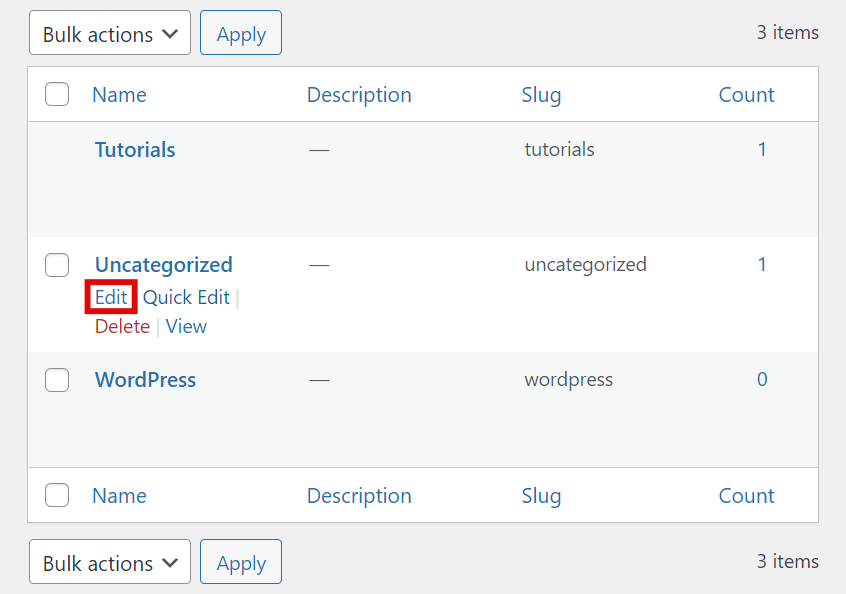
- Cambie su nombre y Slug a la categoría que desee establecer como predeterminada.
- Pulse Actualización.
Si el sitio web ya tiene categorías agregadas, te mostramos cómo establecer una de ellas como categoría predeterminada:
- En el panel de administración de WordPress, coloca el cursor sobre Configuración y selecciona Escritura.
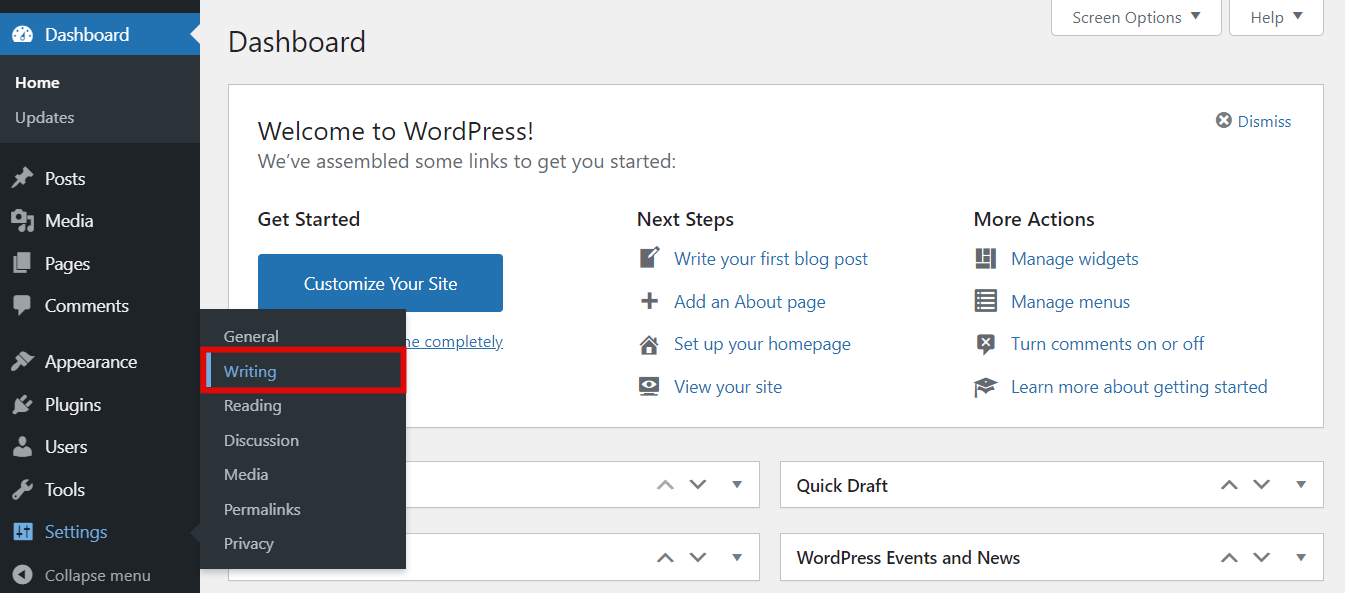
- Encuentra la categoría de publicación predeterminada y haz clic en el menú desplegable.
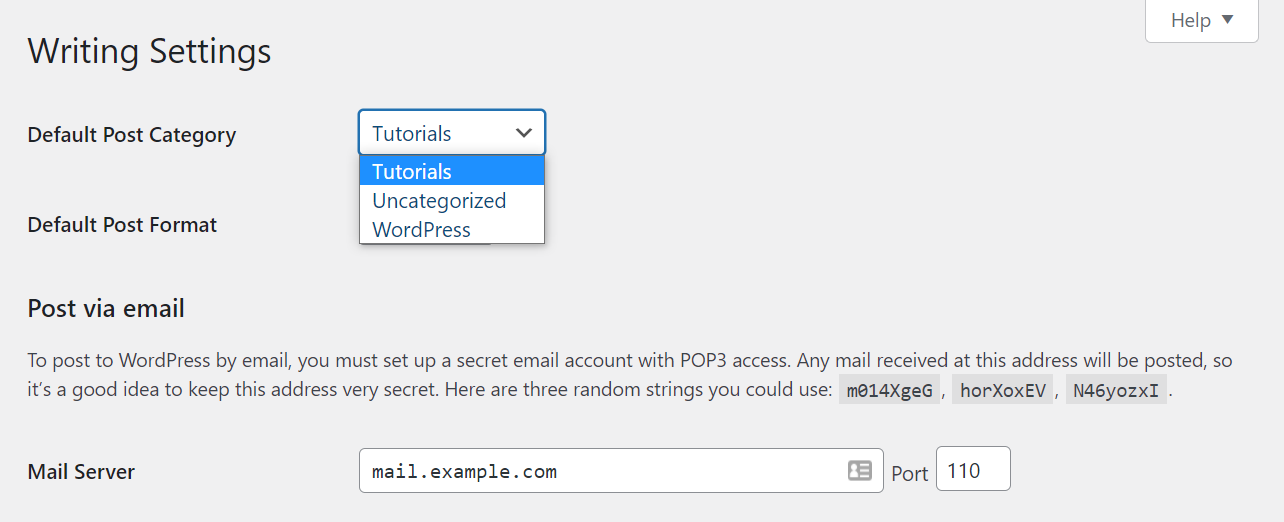
- Elija la categoría que desea establecer como predeterminada y, a continuación, pulse Actualizar.
Una vez establecida la nueva categoría predeterminada, se puede eliminar la categoría Sin categoría. Puede dejarlo, aunque le recomendamos que lo cambie de nombre para hacer uso de la página de categoría.
Cómo editar categorías en WordPress
Para los usuarios que ya tienen una lista de categorías, hay ocasiones en las que es necesario realizar algunos cambios. No es necesario eliminar una categoría y crear una nueva, ya que puede cambiarle el nombre, cambiar la barra de categoría o la descripción.
Para editar una categoría en WordPress, utilice la opción Edición rápida o Edición.
A través de la Opción de Edición rápida
Si solo desea editar los nombres de las categorías y los slugs, siga este tutorial:
- Desde el panel de administración de WordPress, ve a Publicaciones- > Categorías.
- Sitúe el cursor sobre la categoría de su elección y seleccione Edición rápida.
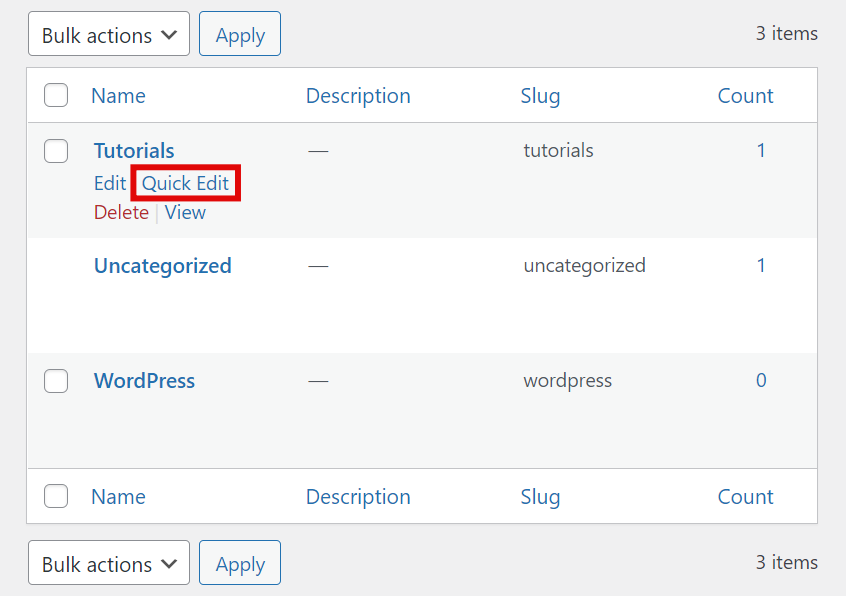
- Cambie su nombre y slug y, a continuación, presione Actualizar categoría.
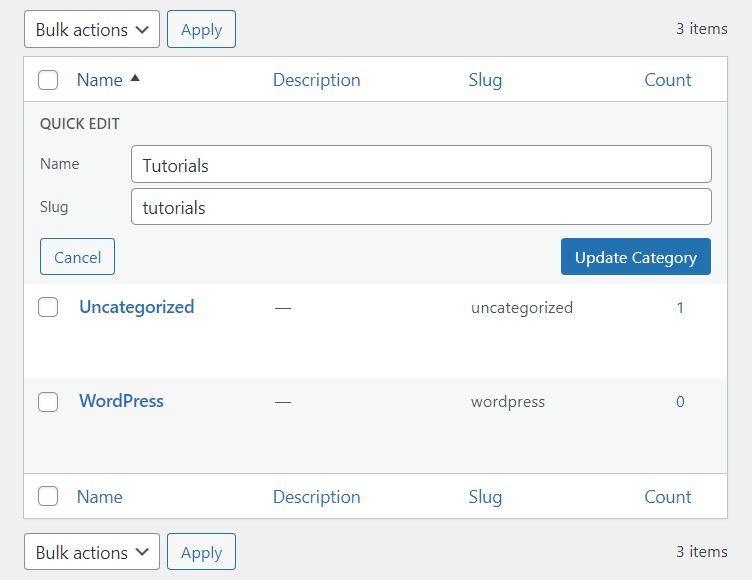
A través de la opción de edición
Estos son los pasos para los usuarios que también necesitan editar las categorías y descripciones principales:
- Haz clic en Publicaciones – > Categorías en la barra lateral de administración de WordPress.
- Pase el cursor sobre la categoría que necesita configurar y seleccione Editar para dirigirla a su página.
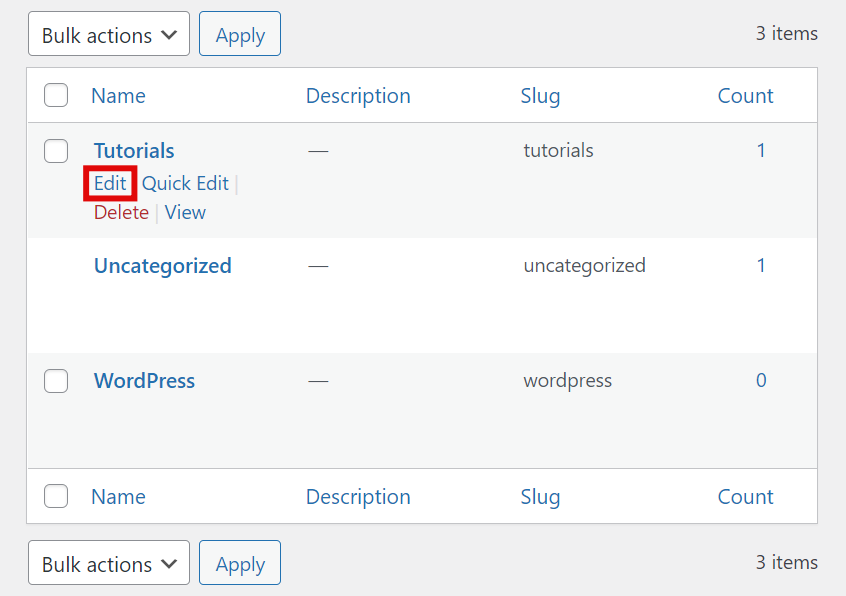
- Cambie o agregue los detalles: Nombre, Slug, Categoría Principal, Descripción.
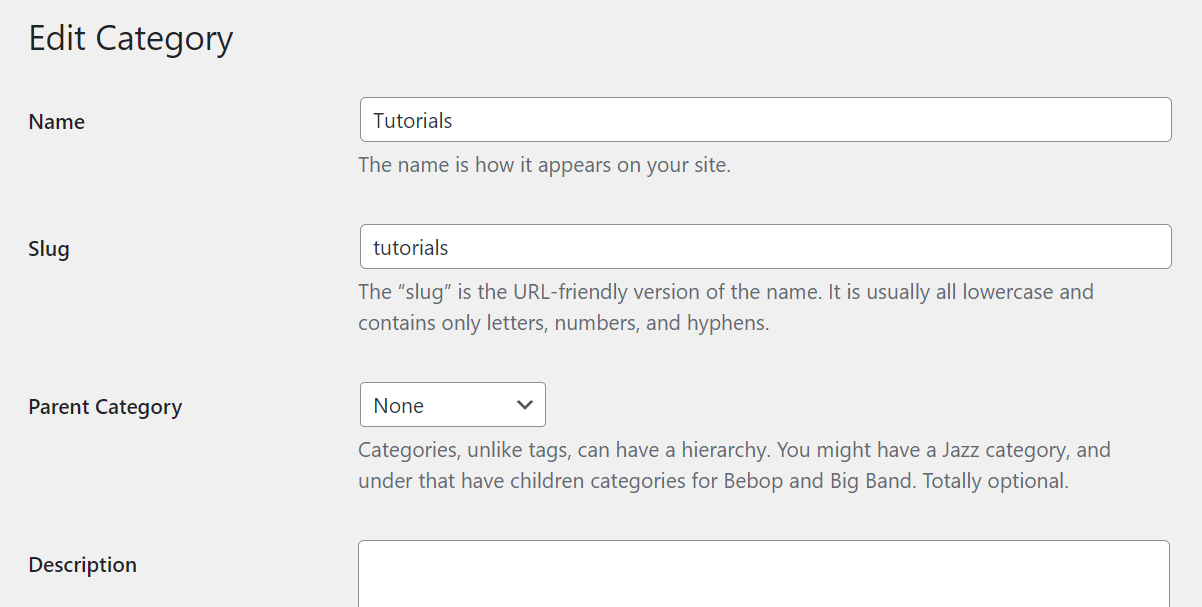
- Pulse Actualizar para guardar los cambios.
Cómo eliminar categorías de WordPress
Al administrar categorías en WordPress, es posible que deba eliminar una que no esté en uso. El proceso de eliminación de categorías es muy simple. Es posible eliminar una sola categoría o varias a la vez.
Eliminar una categoría específica
Para eliminar una sola categoría, siga el tutorial a continuación:
- Accede al panel de WordPress y navega a las categorías de Publicaciones ->.
- Sitúe el cursor sobre una categoría y haga clic en el botón Eliminar cuando aparezca.
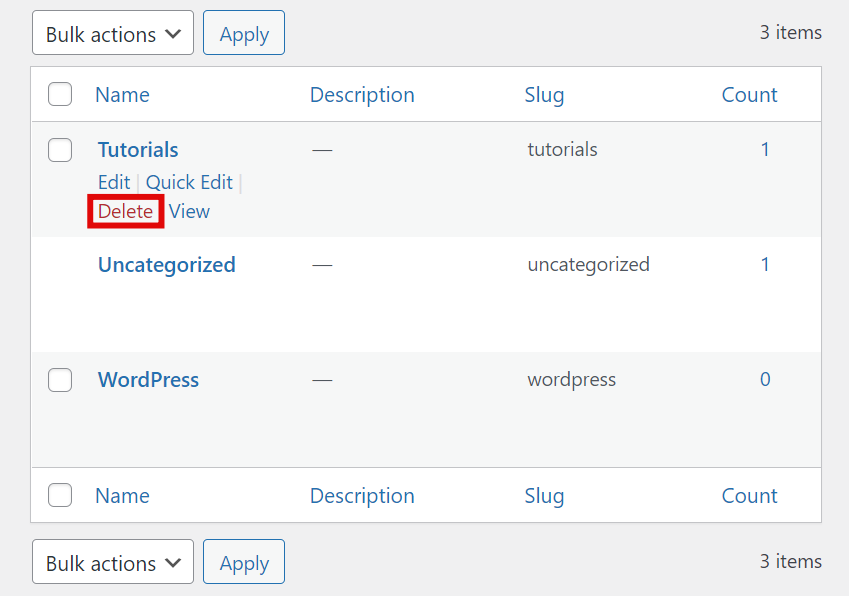
Eliminar de forma masiva
Si quieres eliminar categorías de forma masiva, te mostramos cómo:
- Desde el panel de WordPress, ve a Publicaciones -> Categorías.
- Marque las casillas junto a las categorías que desea eliminar.
- Haga clic en el menú desplegable Acción masiva y seleccione Eliminar.
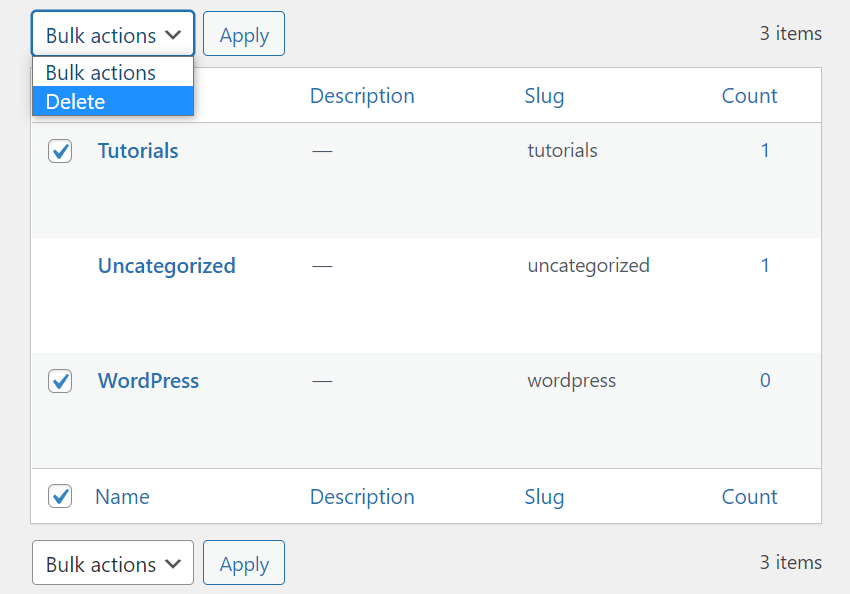
- Presione Aplicar.
Prácticas recomendadas de categorías de WordPress
El uso de categorías correctamente ayuda a aumentar el ranking de publicaciones en las páginas de resultados de motores de búsqueda (SERP). Dado que las categorías ayudan a dar estructura a tu sitio, los rastreadores de motores de búsqueda podrán verlos para moverse fácilmente de una página a otra y averiguar de qué se trata el sitio.
Estos son algunos de los mejores cursos de acción que puede seguir:
1. Cree una Estructura de sitio web y una Estrategia de categorías
Antes de comenzar a agregar todas las categorías que se le ocurran, asegúrese de que la estructura del sitio web esté lista. Un modelo ayudará a decidir el número de categorías necesarias y si se requieren subcategorías. Además, evitará la duplicación de contenido.
Trate de mantener la estructura simple, ya que facilitará la creación de una estrategia o jerarquía de categorías.
2. Utilice las Palabras Clave Correctas y Evite Categorías innecesarias
Los motores de búsqueda también pueden clasificar las páginas de categorías de WordPress. Asegúrate de incluir palabras clave relacionadas con el contenido y el nicho del sitio web en ellas. Evite el uso de categorías no relacionadas, innecesarias o inapropiadas para reducir el riesgo de ser penalizado.
Para hacerlo con éxito, realiza una investigación de palabras clave y toma nota de las categorías que usan los competidores.
3. Rellene las Descripciones de categoría
No deje el campo de descripción en blanco al agregar nuevas categorías. Una descripción de categoría de alta calidad ayudará al SEO de la página de categoría. Explique de qué se trata la categoría o qué representa e inserte palabras clave relevantes.
Si ha publicado varias publicaciones en una categoría, el archivo de categorías también tiene el potencial de posicionarse bien en las SERPs. Los archivos de categoría también pueden actuar como páginas de destino, ya que guían a los visitantes y rastreadores de motores de búsqueda a través del sitio.
4. Eliminar el término/ category / De la URL de la publicación
La estructura de enlaces de una publicación que pertenece a una categoría de WordPress generalmente se ve así:
www.yoursite.com/category/postname
Para fines de SEO, implementa enlaces permanentes más limpios y cortos. Omita /category / de la URL y usa solo / postname como slug de WordPress. El post seguirá perteneciendo a la categoría a pesar de no aparecer en su enlace permanente.
Conclusión
La categoría de WordPress es un elemento taxonómico predefinido que ayuda a clasificar las publicaciones en grupos, generalmente de acuerdo con el tema o el tipo de contenido. Por lo tanto, es importante asegurarse de que todas las publicaciones pertenezcan a categorías al administrar un sitio web de WordPress.
Las categorías definen la jerarquía de contenido y ayudan a los visitantes a navegar por los artículos. También ayudan a los motores de búsqueda a descubrir de qué se trata el sitio web durante el proceso de rastreo.
Las categorías de manejo no requieren mucho conocimiento técnico. Simplemente siga los tutoriales anteriores para:
- Agregue una nueva categoría en WordPress a través de la página de categorías o el editor de Gutenberg.
- Edite una categoría a través de las opciones de Edición rápida o Edición.
- Eliminar categorías en WordPress.
